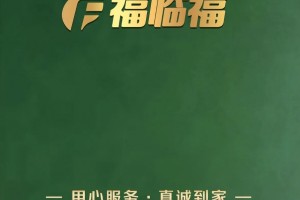【本站数码】我们的iPhone可以进行多种个性化设置,比如iPhone6Plus设置去电头像,如果你不知道怎么设置的话,不妨来看看小编这里已经整理好的iPhone6 Plus设置来去电头像的详细图文教程,多挖掘一些iPhone手机的隐藏功能。
iPhone6Plus设置去电头像、或来电头像,具体方法步骤如下:
1、打开你的iPhone手机,进入主屏桌面,选择“电话”应用,点击进入。
2、在“电话”功能界面中,可以看到下方的“个人收藏”、“最近通话”、“通讯录”、“拨号键盘”,我们选择其中的“通讯录”一项即可。
3、进入“通讯录”后,显示“所有联系人”,选择一位联系人为其来去电头像。
4、进入该联系人的电话详细信息界面后,点击右上角的“编辑”按钮。
5、在编辑界面的右上角,找到有圆圈中标示“添加照片”四个字的板块。点击即为添加照片,用户可以选择拍照或是选取一张手机中的照片作为该联系人的头像。
6、接着,用户可以选择为该联系人拍照(该好友在身边的时候),或是直接选择自己手机中他的照片作为其头像,选择照片后点击一下照片即可,之后系统提示对照片进行剪裁。
7、完成剪裁点击选取,即可将该照片作为此位联系人的来电或是去电头像了。
注意:此方法适用于所有iPhone机型,iPhone4、iPhone4S、iPhone5、iPhone5C、iPhone5S、iPhone6、iPhone6Plus都可以使用,当然不同机型、不同iOS版本可能个别选项有所差异,大家灵活运用。
以上就是iPhone6Plus设置去电头像的详细方法教程,如果你不清楚iPhone6/6 Plus如何设置来去电头像的话,可以参考本教程。希望本教程对大家能够有所帮助。